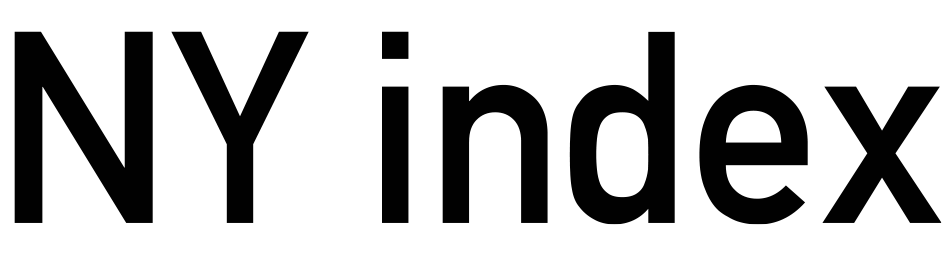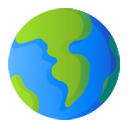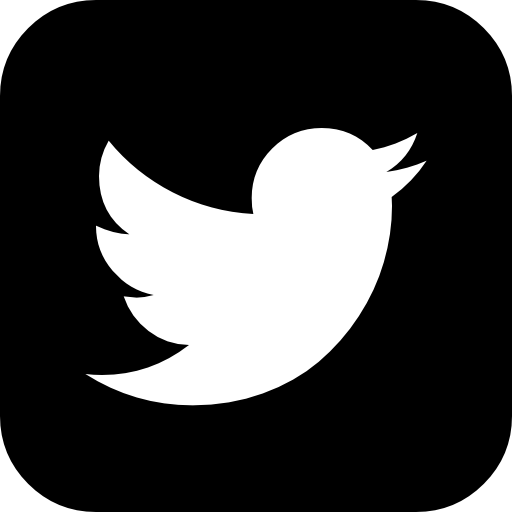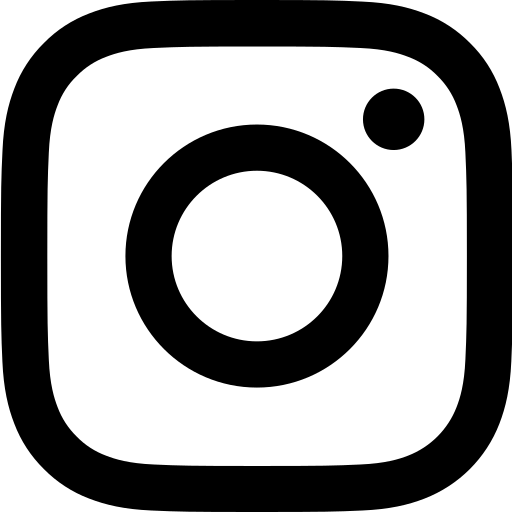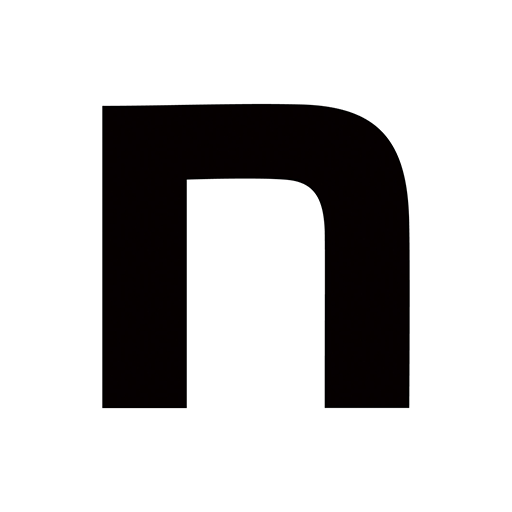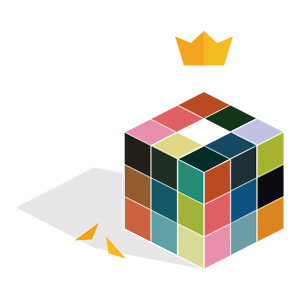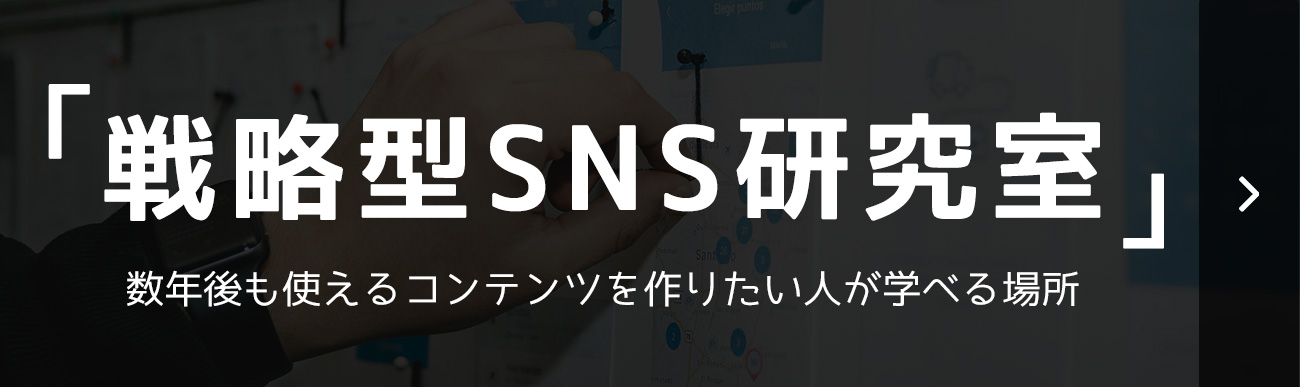作業効率を一気に上げるインスタグラム運用のおすすめ便利アプリ・ツール11選
インスタグラム
インスタグラムを運用する上で便利ツールを使いこなすことで作業効率とクオリティーが一気に上がります。画像編集スキルがない人やWebが得意じゃない人は紹介するインスタグラム運用ツールを使って効率よくインスタグラムを運用してください。
予約投稿:クリエイタースタジオ

まずはインスタグラムが公式にリリースしているパソコンからインスタグラムの投稿やIGTVへの投稿ができる「クリエイタースタジオ」を紹介します。
「クリエイタースタジオ」はパソコンから予約投稿をしたい人が求めていた要素が全て詰まった無料ツールです。本文やハッシュタグの設定はもちろん、タグ付けやインサイト機能などの機能も使える優れものです。
「パソコンからインスタグラムの投稿やIGTVへの投稿ができるクリエイタースタジオが超便利」で詳しい設定や予約投稿の方法を紹介していますのでチェックしてください。
ハッシュタグ選定:taglike

インスタグラムで集客をする際に大切な「ハッシュタグ」ですが何を選べばいいか悩みませんか?そんなときに使えるのが類似のハッシュタグを見つけてくれる「taglike」です。

使い方は例えば「#ニューヨーク」を使う場合に類似でどんなハッシュタグが人気があるのかを調べるの時に検索窓口に「#ニューヨーク」と入れると類似のハッシュタグが表示されます。あとはインスタグラムのアプリ内の検索窓口に類似キーワードを入れて、どれくらいのボリュームがあるのかチェックして使うハッシュタグを選びます。
詳しいハッシュタグの付け方については「誰でも出来るインスタグラムハッシュタグ対策」の記事で紹介しています。
本文に改行入れる:改行くん

インスタグラムで本文を作る場合に改行を入れても自動的に改行スペースが削除されてしまい、長文の場合はかなり読みにくくなりますが、強制的に改行をインスタグラムの本文内で使う場合は「改行くん」というスマホアプリをダウンロードすると解決します。
改行くんの使い方は超簡単でテキストスペースに文章を入れて、コピーボタンを押すだけ。
こんな簡単な作業1つでインスタグラムの本文に改行を入れることが出来ますので、是非「改行くん」のアプリはダウンロードしてください。
「改行くん」(iPhone版) / 「改行くん」(アンドロイド版)
フィード一覧確認:UNUM

インスタグラムに新しい投稿を投稿する前にどんな感じでインスタグラムのフィード部分に並ぶか確認したいときに使えるのが「UNUM」のアプリです。フィードとはプロフィールの投稿一覧部分なのですが、統一感を出すために新しく投稿するデザインが他の投稿と統一感があるか確認する際に使えるアプリです。
フィード部分が統一感があるかないかでフォロー率は全然違うので確認してから投稿しましょう。
「UNUM」(iPhone版) / 「UNUM」(アンドロイド版)
ハッシュタグの管理:#手帳

複数アカウントを所有していたり、投稿別にハッシュタグを使い分けるときにメモ帳などに残して使い分けている人がいますが、この「#手帳」を使えば作成したハッシュタグを管理、ワンタップでコピーすることが出来ます。
「#手帳」(iPhone版) / 「#手帳」(アンドロイド版)
写真と動画を1つにする:FilmStory

インスタグラムで1つの投稿に写真と動画を載せる場合は「複数選択」をして投稿をしないといけませんが、もし1つで画像と動画を見せたいなら「FilmStory」のアプリを使えば複数の写真や動画を1つの動画にすることが出来ます。
インスタグラムで写真と動画を複数選択で投稿する場合、第三者は動画を見るためには写真をスワイプしないとみれないですし、動画をアップする場合は投稿に表示される写真が自分で選べないなどマイナス要素が多いです。ですが、この「FilmStory」を使えば全部解決!フォロワーさんに動画をしっかり届けたい人は「FilmStory」がおすすめ。
ちなみにサイズも正方形、長方形(横・縦)の3種類から選べるのもいいですね。
「FilmStory」(iPhone版) / 「FilmStory」(アンドロイド版)
正方形の動画作成ツール:inShot

先ほど紹介した「FilmStory」はリサイズする形で動画を正方形に切りますが、中には縦動画や横動画で撮ったものをリサイズしないで正方形の動画にしたい人もいると思いますので、そんな時は「inShot」のアプリを使うと背景がいい感じでボケた正方形の動画を作ることが出来ます。
「FilmStory」と「inShot」の使い分けとしては画像と動画を1つにしたいときは「FilmStory」、動画をリサイズしないで綺麗に正方形の形にしたい時は「inShot」という感じです。また、「inShot」は無料で使えますが、無料の場合はロゴが動画内に付いてしまうので、嫌な方は有料にすると広告要素が全て非表示になるので企業で使う場合は有料の方が見栄えが綺麗です。
「inShot」(iPhone版) / 「inShot」(アンドロイド版)
画像や動画のダウンロード:PhotoAround

フォロワーの方や第三者の方の投稿写真や動画を使用したい場合に使えるのが画像や動画が簡単にダウンロードできる「PhotoAround」です。
投稿やストーリーでシェアされている写真は動画は全てダウンロードできるのですが、相手に確認なしで無断使用するのはインスタグラムでは違反行為になります。もし数回同じ通報をされてしまうとアカウント停止になってしまうので相手に確認をした上で使用しましょう。
「PhotoAround」(iPhone版) / 「PhotoAround」(アンドロイド版)
画像文字入れ:Phonto

スマホで投稿画像に文字を入れる場合に使えるのが「Phonto」のアプリです。写真だけの投稿に比べて、文字が入ってることでユーザーの興味を引きやすい効果があります。インフルエンサーの人でも投稿画像に文字入れしてる人よく見かけませんか?
この「Phonto」を使えば簡単に画像に文字入れることもできますし、文字入れの他にも、「枠縁」や「吹き出しなどのスタンプ」が使えたりと画像制作に便利な機能が付いています。
「Phonto」(iPhone版) / 「Phonto」(アンドロイド版)
高品質な無料テンプレート:Canva

この「Canva」は高品質なデザインのテンプレートを無料で利用できるサービスです。「Canva」を使いこなせばデザイナーが作ったような画像を作ることができます。しかも、正方形の投稿画像以外にもストーリーで使える長方形はもちろん、ポスターや、Twitterのヘッダー部、ロゴ、YouTubeのサムネなど、色々なデザインテンプレートを無料で利用することが出来ます。
さらにすごいのが同じアカウントでログインすれば、パソコンからでもスマホからでも編集内容が引き継げる優れものです。
フリー写真素材:O-DAN

この「O-DAN」は無料ので高品質の写真素材がダウンロードできるサービスです。インスタグラムの投稿画像を作る際に写真選びはとても大切になりますが、写真が準備できない…そんなときに役立つのが「O-DAN」です。
「O-DAN」以外にもPixabayやPexelsなど無料で写真を提供しているサイトがありますが、「O-DAN」ではそれらを含めて一括で画像検索できる仕組みになっています。素材写真を探している人は一度「O-DAN」の写真素材サイトをチェックしてみてください。
関連記事
Copyright © NY Index All Rights Reserved.